スマホで連絡を取るのに便利なLINEがパソコン(Windows10)でも使うことができます。
Windows10 にLINEをインストールする方法について紹介します。
PC版LINEのダウンロードとインストール
公式サイトから「WIndows版LINE」をダウンロードします。
「Windows版をダウンロード」をクリックします。
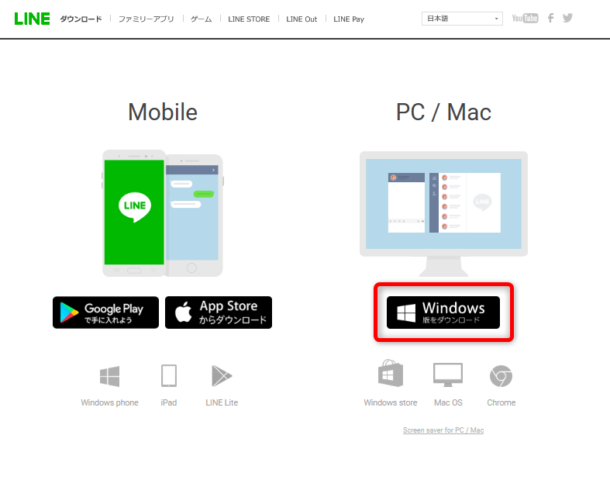
「実行」をクリックします。
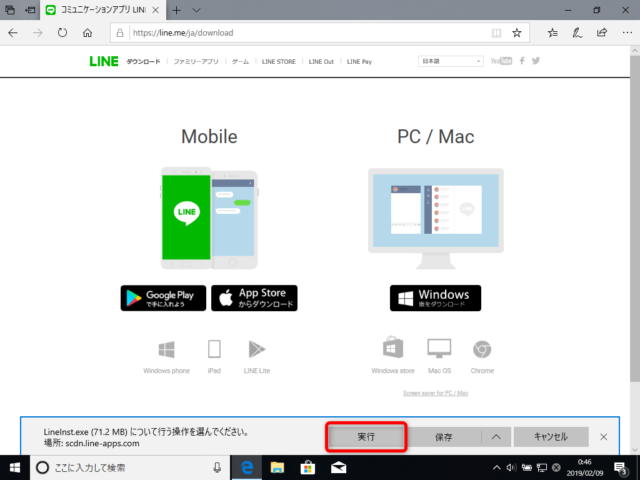
ダウンロードが終了すると、インストールファイルが起動します。
日本語を選択して「OK」をクリックします。
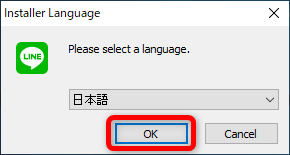
「次へ」をクリックします。
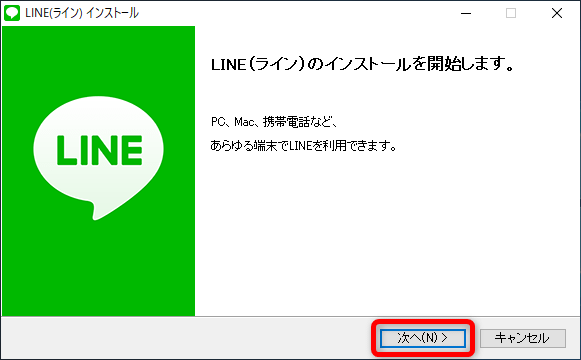
「同意する」をクリックします。
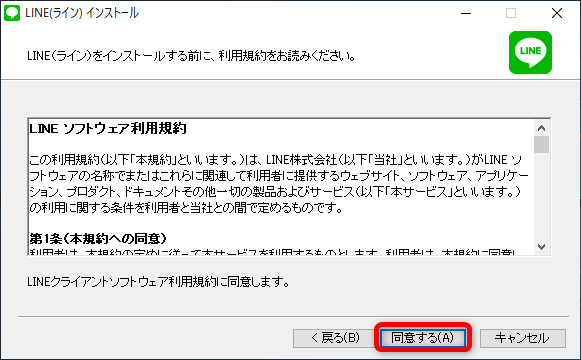
インストールが始まります。

インストールが完了しました。「閉じる」をクリックします。
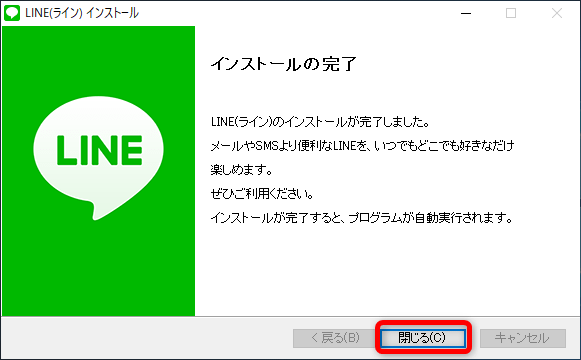
PC版LINEの起動方法
LINEのインストールが終了したら、デスクトップにアイコンができるはずです。
このアイコンをダブルクリックするとLINEが起動します。
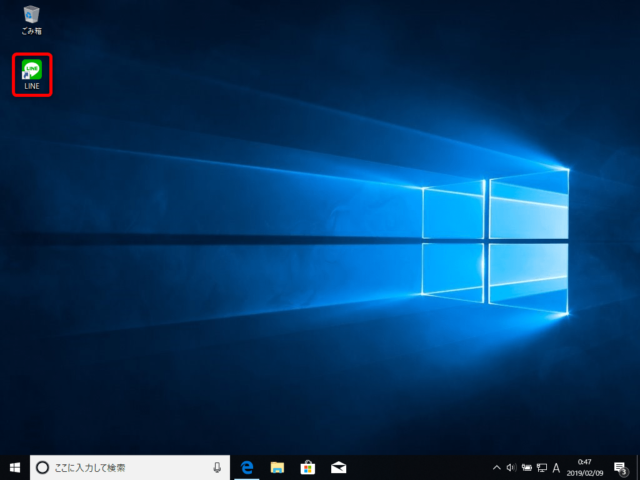
ウィンドウズメニューのアプリ一覧からもLINEを起動できます。
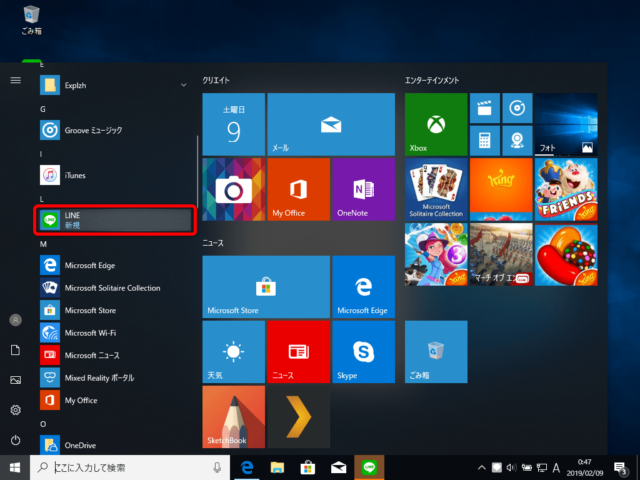
PC版LINEのログイン
PC版LINEの紹介起動では、LINEの登録メールアドレスとパスワードを入力します。
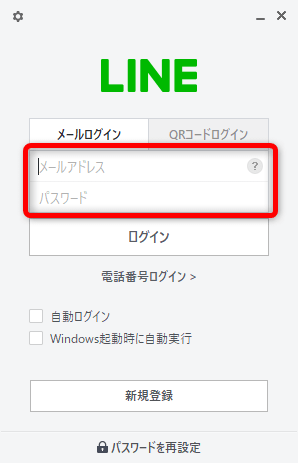
メールアドレスと、パスワードを入力したら「ログイン」をクリックしてください。
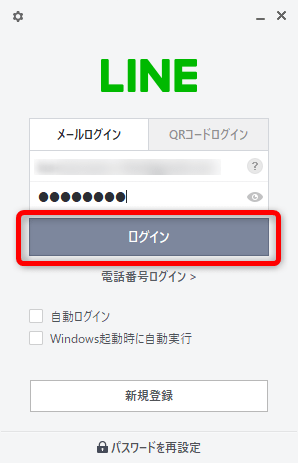
すると本人確認の通知が表示されます。
お使いのスマホに入力画面が表示されますので、スマホにこの番号を入力します。
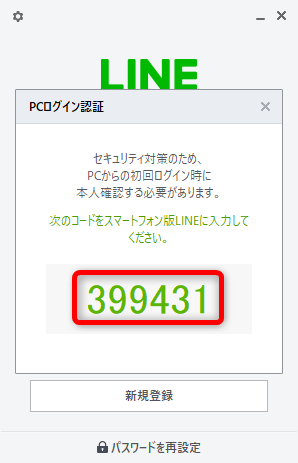
スマホに、このように本人確認の画面が表示されます。(画像はiOS版LINEの画面です)
「認証番号を入力してください。」をタップします。
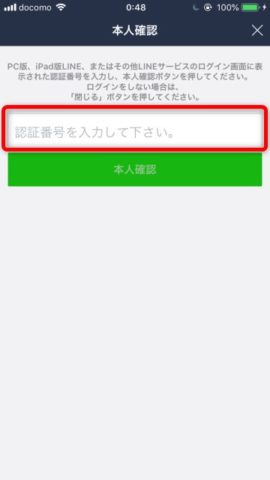
数字キーが表示されるので、パソコンに出てきた数字を入力します。
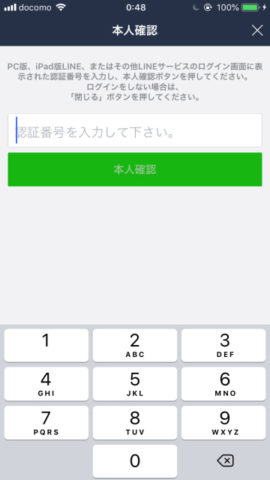
数字を入力したら、「本人確認」をタップします。
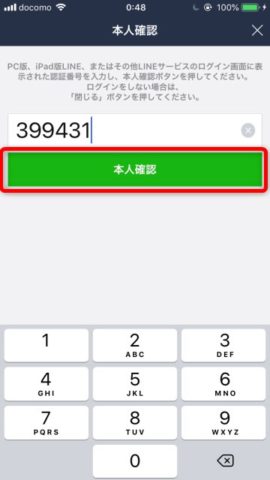
「OK」をクリックします。
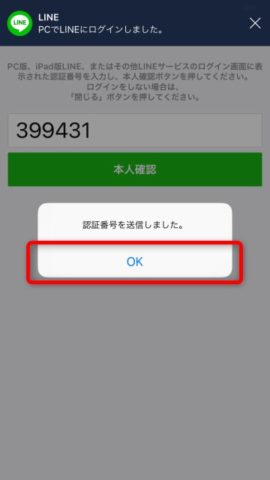
スマホ版LINEで本人確認が完了すると、パソコン版LINEにログインできるようになります。
こちらがパソコン版LINEの画面です。
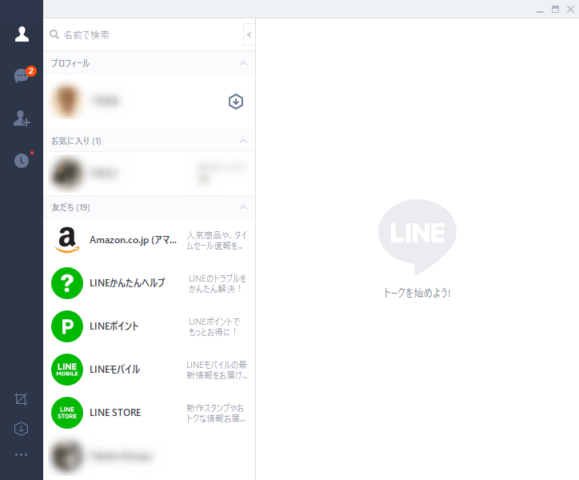
ちなみに、パソコン版LINEにログインすると、スマホ版LINEにログインしたと通知が届くようになります。
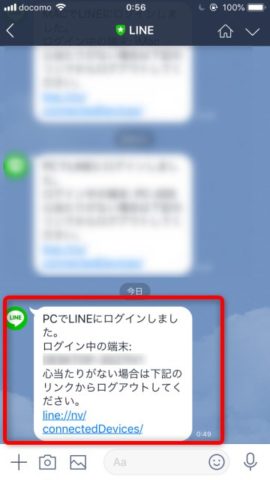
これでパソコン版LINEのログインが完了しました。

